事業所データの圧縮中にエラーが発生しました。
ユーザー名またはパスワードが正しくありません。
と表示された。
クライアントPCに、SQLServerのバックアップ共有フォルダの認証情報を登録してないのが原因だろうと気付いたが、ホスト名が必要でIPアドレスではダメという部分につまづいた。
事業所データの圧縮中にエラーが発生しました。
ユーザー名またはパスワードが正しくありません。
と表示された。
クライアントPCに、SQLServerのバックアップ共有フォルダの認証情報を登録してないのが原因だろうと気付いたが、ホスト名が必要でIPアドレスではダメという部分につまづいた。
VSCodeでFlutter拡張機能をインストール。
Ctrl+Shift+P>Flutter: New Project>Download SDK
をクリック。
Add SDK to PATH
をクリック。
使用状況などを送信する旨が表示されるので、
OKをクリック。
※無効化する場合
dart –disable-analytics
Ctrl+Shift+P>Flutter: New Project
ここでプロジェクトの種類が選べる。
右下でデバイスを選ぶ。
メニュー>実行>デバックの開始
Chromeで開発用に起動(ホットリロード)
flutter run -d chrome
本番用ビルド
flutter build web –release
WebAssembly(実験的)
flutter run -d chrome –wasm
サーバーのみ起動
flutter run -d web-server
version:変更不要
name:任意
request:launch、attach(すでに動いているプロセスに接続)
type:dart、chrome(サーバーは起動しない)など。どのデバッガーを使うか。
deviceId:chrome、windowsなど。どのデバイスを使うか。
社内で利用しているのソフトの起動が遅くなった。ソースや詳細な仕様は手元になくSQLServer+.NETということと、サーバーへのアクセス情報だけ。
最初に表示される軽量なログイン画面の表示が遅い。ただ、ソフトを終了後、すぐに起動すると遅くならなかったりもする、維持が数秒と短いのでDBではなく、SMB+NTLMあたりが怪しい。
https://learn.microsoft.com/ja-jp/sysinternals/downloads/procmon
Filter>Filter
ProcessName | Contains | xxx | Include
Add>OK
これでどのIOが遅いか明確につかめる場合もあるけど、今回はプログラムの中の処理で時間がかかっているようだった。
https://github.com/icsharpcode/ILSpy/releases
プログラムを開いたらエントリポイントを探す。
起動プロセスの中で、社内共有フォルダ(IPアドレス指定)にアクセス、SQLServerに接続をしていることがわかった。
これで名前解決は関係ないと分かる。
https://learn.microsoft.com/ja-jp/sysinternals/downloads/tcpview
検索ボックスにプログラム名(または接続先IPアドレス)を入力し、プログラムを起動。接続が確立されるのはDBのみ。またタイミングからやはり共有フォルダが怪しいとなる。
どのタイミングで時間がかかっているか見づらいのでWiresharkを利用。
https://www.wireshark.org/
キャプチャ>開始
フィルタに
ip.src==192.168.1.xxx && ip.dst==192.168.2.xxx || ip.dst==192.168.1.xxx
このように入力した。
これで共有フォルダにアクセスにしているときが遅いことが分かった。
その他に実施したこと。
・クライアント/サーバーのFirewall停止→効果無し。
・クライアント/サーバーで修復系コマンド実施→効果無し。
・該当のアドレスにpingを送信して時間確認。
・該当のアドレスのSQLSserverに接続して時間確認。
・該当のアドレスへの送信をFirewallでふさぐ→効果無し。
・ネットワーク系のキャッシュリセット→効果無し。
・ネットワーク セキュリティ: LAN Manager 認証レベルを変更→効果無し。
・ログ確認(eventvwr)
アプリケーションとサービスログ>Microsoft>Windows>SMBClient
アプリケーションとサービスログ>Microsoft>Windows>NTLM
最終的に、
gpedit.msc>コンピュータの構成>管理用テンプレート>ネットワーク>Lanmanワークステーション>暗号化が必要:無効
で解決することが判明した。
※追記
起動プロセスの中で存在しないIPアドレスへのアクセスがあり、こちらもボトルネックになっているようなので遮断することに。
Win+R>hdwwiz
一覧からインストール
ネットワークアダプター
Microsoft / Microsoft KM-TEST Loopback Adapter
Win+R>ncpa.cpl
IPv4>プロパティ
192.168.x.x / 255.255.255.255
A拠点が固定IP、B拠点が動的環境。
|
1 2 3 4 5 6 7 8 9 10 11 12 13 14 15 16 17 18 19 |
administrator password encrypted * login user user * user attribute administrator=off connection=off user attribute user connection=serial,telnet,remote,ssh,sftp,http gui-page=dashboard,lan-map,config login-timer=21474000 ip route default gateway dhcp lan2 ip lan1 address 192.168.12.1/24 ip lan2 address dhcp ip lan2 nat descriptor 1 nat descriptor type 1 masquerade nat descriptor address outer 1 primary nat descriptor address inner 1 auto telnetd service off telnetd host lan dhcp service server dhcp server rfc2131 compliant except remain-silent dhcp scope 1 192.168.12.2-192.168.12.254/24 dns server dhcp lan2 sshd service off statistics traffic on |
GUI>簡単設定>VPN>拠点間接続>新規>IPSec
次へ
●ネットワーク環境:
接続先のみ固定のグローバルアドレスまたはネットボランチDNSホスト名を持っている
●自分側の設定
・設定名:任意
・自分側のID:test-branch(管理しやすい文字列)
●接続先の情報
・接続先のホスト名またはIPアドレス:A拠点のIPアドレス
●接続先と合わせる設定
・認証鍵:任意(大小英数字で20文字程度)
・認証アルゴリズム:HMAC-SHA(初期値そのまま)
・暗号アルゴリズム:AES-CBC(初期値そのまま)
次へ
・接続先のLAN側アドレス
192.168.1.0/255.255.255.0
次へ
|
1 2 3 4 5 6 7 8 9 10 11 12 13 14 15 16 17 18 19 20 21 22 23 24 25 26 27 28 29 30 31 32 33 34 35 36 37 38 39 |
administrator password encrypted * login user user * user attribute administrator=off connection=off user attribute user connection=serial,telnet,remote,ssh,sftp,http gui-page=dashboard,lan-map,config login-timer=21474000 ip route default gateway dhcp lan2 ip route 192.168.1.0/24 gateway tunnel 1 ip lan1 address 192.168.12.1/24 ip lan2 address dhcp ip lan2 nat descriptor 1 tunnel select 1 ipsec tunnel 1 ipsec sa policy 1 1 esp aes-cbc sha-hmac ipsec ike keepalive log 1 off ipsec ike keepalive use 1 on heartbeat 10 6 ipsec ike local address 1 192.168.12.1 ipsec ike local name 1 test-branch key-id ipsec ike nat-traversal 1 on ipsec ike pre-shared-key 1 text xxx ipsec ike remote address 1 xxx.xxx.xxx.xxx ip tunnel tcp mss limit auto tunnel enable 1 ip filter 101099 pass * 192.168.12.1 udp * 500 ip filter 101100 pass * 192.168.12.1 esp ip filter 101101 pass * 192.168.12.1 udp * 4500 nat descriptor type 1 masquerade nat descriptor address outer 1 primary nat descriptor address inner 1 auto nat descriptor masquerade static 1 1 192.168.12.1 udp 500 nat descriptor masquerade static 1 2 192.168.12.1 esp nat descriptor masquerade static 1 3 192.168.12.1 udp 4500 ipsec auto refresh on telnetd service off telnetd host lan dhcp service server dhcp server rfc2131 compliant except remain-silent dhcp scope 1 192.168.12.2-192.168.12.254/24 dns server dhcp lan2 sshd service off statistics traffic on |
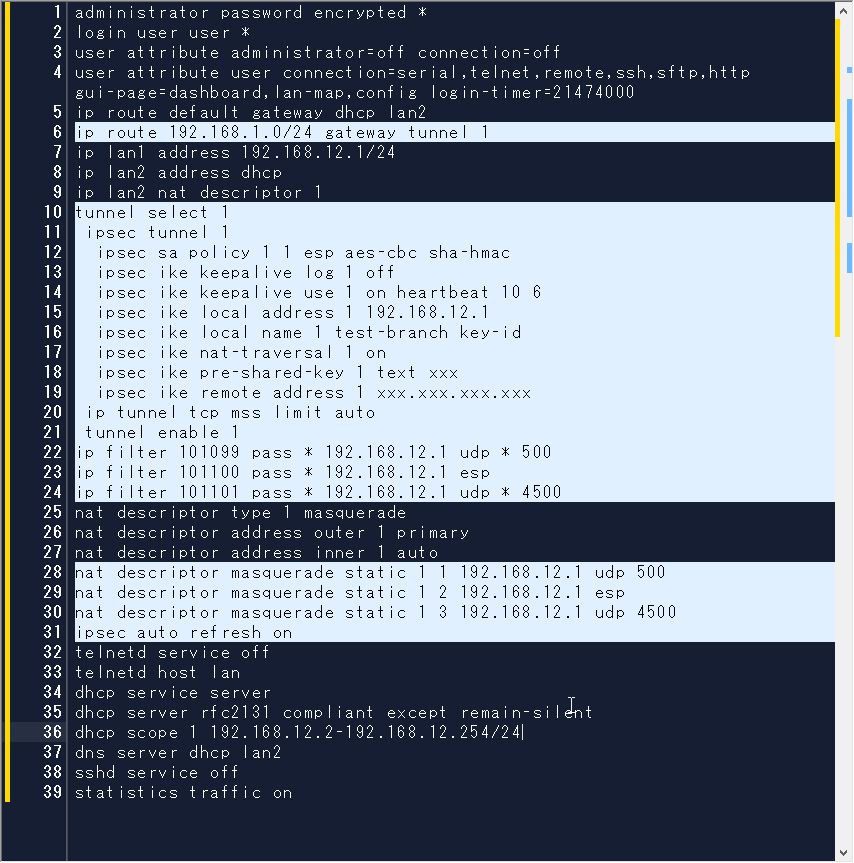
GUI>簡単設定>VPN>拠点間接続>新規>IPSec
次へ
●ネットワーク環境:
自分側のみ固定のグローバルアドレスまたはネットボランチDNSホスト名を持っている
●自分側の設定
・設定名:任意
●接続先の情報
・接続先のID:test-branch(管理しやすい文字列)
●接続先と合わせる設定
・認証鍵:任意(大小英数字で20文字程度)
・認証アルゴリズム:HMAC-SHA(初期値そのまま)
・暗号アルゴリズム:AES-CBC(初期値そのまま)
次へ
経路を設定しない
次へ
・PPPoE(従来IPv4)
CPEにグローバルのIPv4が割り当てられる。CPEでNAPT44を行う。
任意ポート解放、着信が可能。
※NAPT44
IPv4アドレスとTCP/UDPのポート番号の両方を変換して、複数の内部IPv4ホストが1つの外部IPv4アドレスを同時共有できるようにするアドレス・ポート変換方式
・MAP‑E(v6プラス等)
CPEでNAPT44を行い、そのIPv4パケットをIPv6でカプセル化して事業者網へ送る。(IPv4overIPv6)
契約者ごとに割り当てられたIPv4アドレス+固定ポート範囲を加入者にマッピングして分離する。
理論上、任意ポートの解放、着信は可能だけど実装上は不可能。
※NUROはこの方式に移行中。
・DS‑Lite(transix等)
CPEからIPv4をIPv6にカプセル化してAFTRへ運び、AFTRでCGNAT(NAT44)する。(二重NATではない)
任意ポート解放、着信は不可。
※AFTRはISPのトンネル終端兼NAT装置。
・CGNAT
CPEの外側にISPでもう一度NATが入りIPv4を共有する(NAT444)
任意ポート解放、着信は不可。
※一般的なモバイル回線。
●Node更新
node -v
npm -v
https://nodejs.org/ja/download
からダウンロード、インストールする。
●GrayLogMCPインストール
https://github.com/lcaliani/graylog-mcp/releases/tag/0.1.0
からダウンロード、解凍する。
cd C:\Users\xxx\Documents\graylog-mcp
npm install
●VSCode
設定から
chat.mcp.access
が有効になっているか確認
コマンドパレットから
>MCP: Add Server
>コマンド(stdio)
>C:\Users\xxx\Documents\graylog-mcp\src\index.js
●トークン取得
System>Users and Teams>More>Edit tokens
トークン名と有効期限を入力
>Create Token
●mcp.json編集
|
1 2 3 4 5 6 7 8 9 10 11 12 13 14 15 |
{ "servers": { "graylog-mcp": { "type": "stdio", "command": "node", "args": [ "C:\\Users\\xxx\\Documents\\graylog-mcp\\src\\index.js" ], "env": { "BASE_URL": "http://xxx:9000", "API_TOKEN": "xxx" } } } } |
●ソフトの種類
・Arcserve Backup
Arcserve Backup本体
・Arcserve Backup マネージャ
管理業務全般を行う管理用画面
・マネージャ
Arcserve製品群全体の管理
●Arcserve Backup
・ジョブステータスマネージャ
登録されているジョブ一覧管理
・バックアップマネージャ
バックアップジョブの新規作成・設定・実行
・アーカイブマネージャ
ファイルやフォルダなどデータの長期保管用ジョブの設定・管理
・リストアマネージャ
バックアップ済みデータの復旧
・サーバ管理
サーバ管理機能
・Dashboard
運用状況をレポート形式で可視化
・Infrastructure Visualization
構成を図式化しバックアップステータスや相互関係を視覚
●ドメイン
Arcserve Backup独自の管理単位であり、
1つのプライマリサーバと、複数のメンバサーバ(バックアップ対象サーバ)を登録する。
●削除
バックアップマネージャ>
サイト情報に”このサイトへの接続は保護されていません”と表示されたり、アクセス権限不足云々とカスタムエラーのページが表示されたりする。
・証明書を最新にする。古い証明書削除。
確認
chrome://settings/certificates
削除
Win+R>
certmgr.msc
個人>証明書
※古い証明書が残っていて悪さすることもある。
・信頼済みサイトに登録。
Win+R>inetcpl.cplセキュリティ
(信頼済みサイトのセキュリティは一番下げる)
・サイト設定をリセット
アドレスバー左>サイトの設定
権限をリセット
※サイト設定を変更していると、アクセス権限不足云々になった。
※サイトの中でポップアップがあるので、許可する必要があるのだけど、サイト全体でポップアップを許可するダメなのでポップアップがブロックされたらブロックされたページのみで許可する。
・IEモード(Edge)
古いサイトだと今でも必要になることもある。
echo -n “xxx” | sha256sum
パスワードのsha256を生成。
mkdir graylog
cd graylog
vim docker-compose.yml
docker compose up -d
|
1 2 3 4 5 6 7 8 9 10 11 12 13 14 15 16 17 18 19 20 21 22 23 24 25 26 27 28 29 30 31 32 33 34 35 36 37 38 39 40 41 |
services: mongo: container_name: mongo image: mongo:6.0.7 volumes: - mongo_data:/data/db restart: always elasticsearch: container_name: elasticsearch image: docker.elastic.co/elasticsearch/elasticsearch:7.17.10 environment: - discovery.type=single-node - ES_JAVA_OPTS=-Xms512m -Xmx512m - xpack.security.enabled=false ulimits: memlock: soft: -1 hard: -1 mem_limit: 1g restart: always volumes: - es_data:/usr/share/elasticsearch/data graylog: container_name: graylog image: graylog/graylog:6.3.5 depends_on: - mongo - elasticsearch environment: GRAYLOG_PASSWORD_SECRET: somepasswordpepper GRAYLOG_ROOT_PASSWORD_SHA2: xxx GRAYLOG_HTTP_EXTERNAL_URI: http://xxx:9000/ GRAYLOG_ELASTICSEARCH_HOSTS: http://elasticsearch:9200 ports: - "9000:9000" - "1514:1514" - "1514:1514/udp" restart: always volumes: mongo_data: es_data: |
ufw allow to any port 1514,9000 proto tcp
ufw allow to any port 1514 proto udp
ufw reload
docker logs graylog-graylog-1
で初期パスワードを確認。
http://xxx:9000/
にアクセス。
Configure a certificate authorityはスキップして大丈夫。
・Syslog
System>Inputs>Syslog UDP
Launch new inputをクリック。
Titleを入力、Portを1514にしてLaunch Inputをクリック。
RUNNING状態になっていなければSETUPをクリックして設定する。
・保存期間
System>Indices>Default index set>Edit
Rotation & Retentionを変更する。
Max,days in storageとMin,days in storageを変更し、
Update index setをクリック
左下プロフィールアイコン>プロフィール
(右サイドバーにプロフィールを表示させる)
右サイドバー三点リーダ>アカウント設定>アカウントを解除する
https://slack.com/intl/ja-jp/
にアクセスすると一覧が見られる